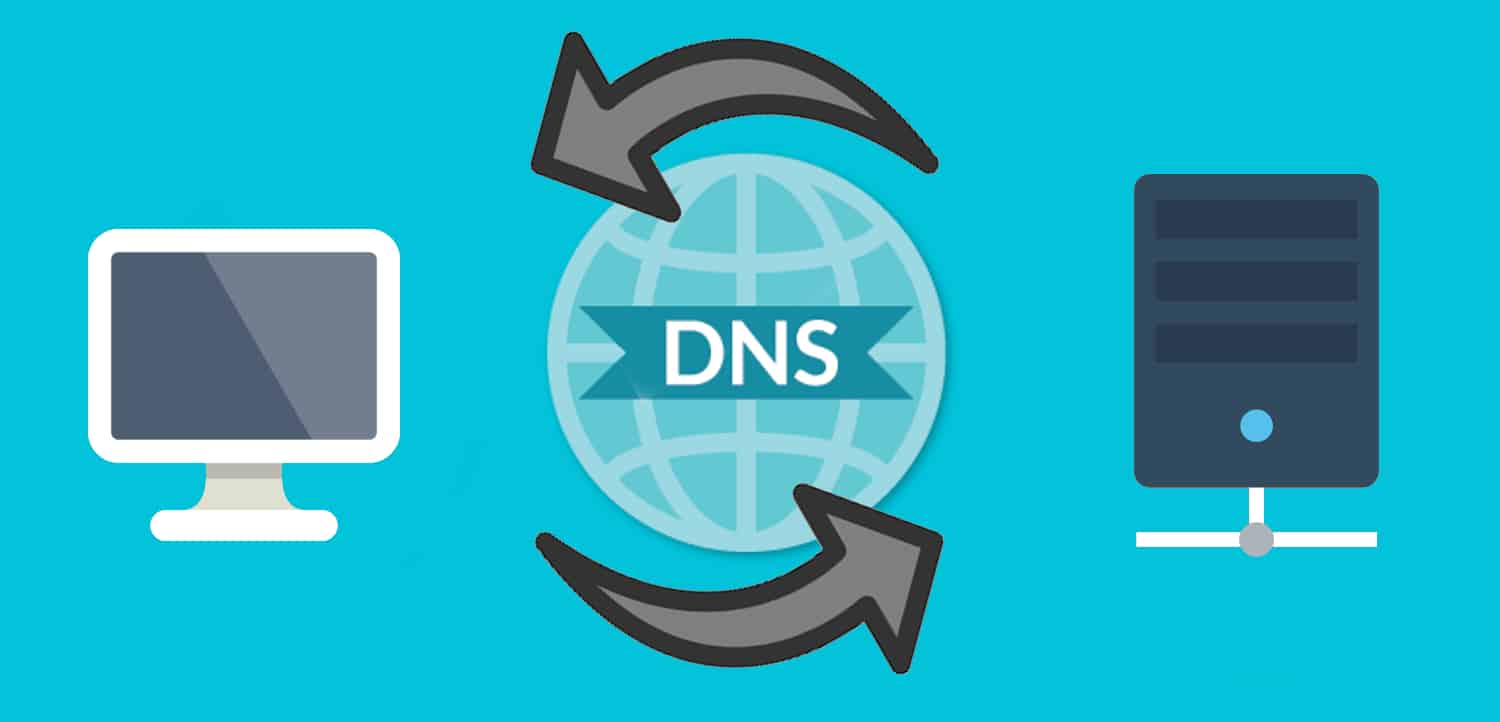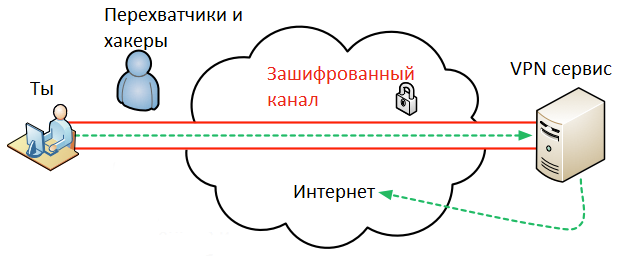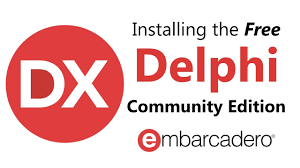IT→ Службы Pml Driver HPZ12 и Net Driver HPZ12
Авг 16, 2011
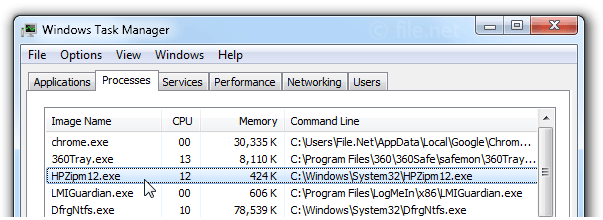
Многие пользователи недоумевают, увидев на своем компьютере службы Pml Driver HPZ12 и Net Driver HPZ12. В этом их можно понять: сами по себе названия служб, для неопытного пользователя, не несут никакой полезной информации. Тем не менее, с этими сервисами обычно связано много проблем. Давайте попробуем выяснить, откуда эти службы и зачем они вообще нужны.
Описание служб
Данные службы являются частью драйверов для принтеров компании Hewlett-Packard. Таким образом, не нужно быть телепатом, чтобы понять какой принтер у вас установлен. Если же вы никогда не пользовались принтерами этого производителя, то смело можете удалять драйвера, используя средство панели управления «Установка и удаление программ». Однако, дальнейшая информация может вам понадобиться в любом случае, пользуетесь ли вы принтером от HP или нет.
Net Driver HPZ12
Net Driver HPZ12 (HPZinw12.exe) — сервис предоставляет дополнительные возможности вашему принтеру, такие как сканирование и отправка факса по сети. Из вышесказанного следует, что необходимость в данной службе может возникнуть только у пользователей МФУ, подключенных через сетевой интерфейс (Ethernet).
Pml Driver HPZ12
Pml Driver HPZ12 (HPZipm12.exe) — сервис периодически опрашивает принтер и получает информацию о текущем уровне чернил и наличии/отсутствии бумаги в лотке. Эту информацию драйвер принтера может отобразить пользователю при печати или через значок в системном трее. Однако, если устройство более сложное, такое как МФУ, то служба также будет отвечать за события сканирования или ксерокопирования.
Из описаний служб можно сделать вывод, что они напрямую не влияют на функции печати в принтерах. И даже как уверяют сами Hewlett-Packard:
«Большинство, если не все функции печати будут работать и без этих служб, при чем качество и скорость печати не пострадает.»
Проблемы и их решение
Стоит сказать, что кроме полезного функционала, они же могут создать серьезные проблемы. Одной из таких проблем является полная загрузка процессора, приводящая к сильному замедлению работы компьютера. Самое простое решение заключается в отключении данных служб и как следствие потеря расширенного функционала, которым вы возможно никогда не пользовались и не собирались пользоваться.
Для этого необходимо войти в меню Пуск -> Панель управления -> Администрирование -> Службы, а затем выбрать соответствующую службу и кликнуть по ней два раза (или в контекстном меню выбрать пункт Свойства). В открывшемся окне, установите Тип запуска — Отключено, после чего нажмите Стоп — тем самым мы остановим службу и отключим её автоматический запуск.
Однако, не всегда получается остановить службу штатными средствами и поэтому приходиться прибегать к помощи реестра. Отключить сервисы через реестр можно, скачав и запустив этот файл или установив параметрам Start, находящихся в следующих разделах, значение 4:
HKLM\SYSTEM\CurrentControlSet\Services\Pml Driver HPZ12\ HKLM\SYSTEM\CurrentControlSet\Services\Net Driver HPZ12\
Также в решении этой проблемы может помочь установка патча slp_dd_hathi_110_017.exe. Как уверяет техническая поддержка Hewlett-Packard, данный патч исправляет проблему с исчезновением из системы сетевого или USB-принтера, а также снижает нагрузку на компьютер при простое или печати документов.
Заключение
Надеюсь, все вышеописанные рекомендации помогут вам решить проблемы с принтерами, ну или как минимум расширить свой кругозор.
Похожие статьи: